很久就想着折腾一个属于自己的私有云,无奈口袋紧张一直未能如愿,毕竟动辄几百上千大洋的花费,不是我等穷人所能玩的,那么就这样放弃?当然不,穷人也有穷人的玩法 。近日,花费百元入手了一个蒲公英路由器X1,通过搭配手上闲置的U盘,简简单单搞了个私有云,终于实现了我的小小愿望,下面和大家分享一下搭建的过程,感兴趣的小伙伴可以来看看 。

文章插图
蒲公英.智能旁路盒子?没看懂,按我个人的理解,这应该是一个可接驳移动硬盘的路由器,不懂对不对?

文章插图
好小的一个包装盒,这个尺寸有点颠覆我对路由器的想象,以往见的路由器大多数是傻大粗,N根天线竖起好夸张那种 。

文章插图
这个蒲公英路由器X1也太小巧了,可是别看它小,功能扩展方面可不弱,各位看官慢慢听我一一道来 。

文章插图
蒲公英路由器X1的规格尺寸为70x70x18mm,机壳采用了亲肤的磨砂材质处理,机顶上是蒲公英品牌的LOGO,接通电源后会点亮,通过不同的颜色表示网络的状态,其实也和大多路由的LED灯差不多,不过蒲公英路由器X1用LOGO来表示,个人觉得更好看一些 。

文章插图
蒲公英路由器X1采用Micro-USB接口供电,旁边是一个百兆网络接口,这个网口可以当成WAN口用,也可以当成LAN口用,毕竟蒲公英路由器X1支持有线接入也支持无线中继,实用性还是不错的 。

文章插图
另一侧面是USB接口,大家可以根据需要接入U盘或者移动硬盘,实现私有云的搭建,其实这个USB接口,除了接入U盘实现扩展之外,还可以接入3G/4G USB适配器实现上网功能,经常出差的小伙伴也可以考虑这样的方式接入网络 。

文章插图
就外观而言其实没什么好说的,产品要好用实用才是硬道理,大家说对不?下面就和大家分享一下搭建私有云的过程 。

文章插图
这里我接入的是大容量的U盘,一百多G也够我存储不少资料和影片了,当然有条件的也可以用更大容量的移动硬盘,初次使用未接入网络的状态,顶面的LOGO为白色灯光表示,下面通过登陆主页进行配置,让蒲公英路由器X1接入网络 。
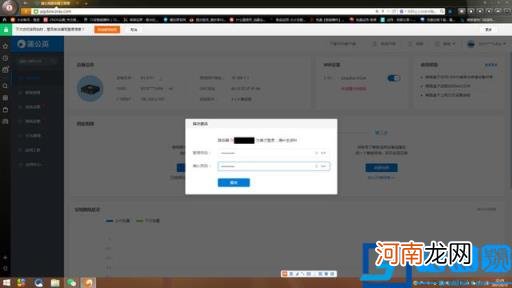
文章插图
在电脑端连接上一个名称为OrayBox-XXXX的WIFI信号,根据说明输入地址进入蒲公英云管理页面,用路由器底部的SN码与密码进行登录,然后补全资料 。对了,蒲公英路由器X1可是智能路由,所以也支持手机配置上网,至于哪种方便就看个人需求了 。
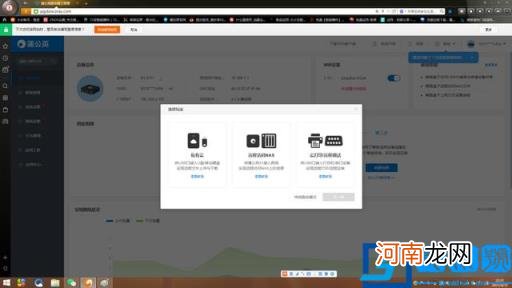
文章插图
私有云实现起来非常简单,接入U盘,然后智能组网就可以了 。除了实现私有云的搭建之外,还可以远程访问NAS以及云打印和远程调试等工作,让跨区域的远程访问和远程文件下载管理,变得更简单方便,看到这里大家是不是觉得这小盒子很强大?
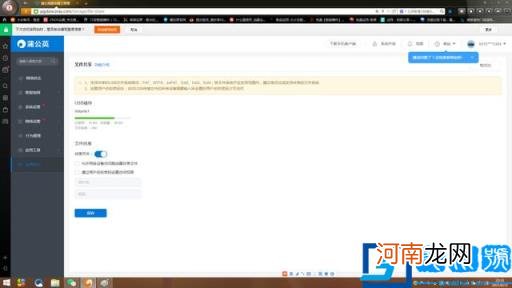
文章插图
设置共享功能需在路由管理的页面,找到文件共享并打开开关,共享的USB存储支持多种文件格式,如果你需要开启访问共享的权限,则根据下面提示设置用户名和密码 。
- 鼓励创业政策 扶持个人创业政策
- 文化要素对个人成长的影响
- 征兵工作先进个人主要事迹
- 吉林通化创新创业新地址 通化个人创业扶持
- 个人创业扶持政策 个人创业扶持资金
- 深圳比较好的私立学校有哪些 百合外国语学校学费一年是多少
- 私募基金如何购买? 如何购买私募基金
- 你最喜欢民国里的哪一个人?
- 追星属性是什么意思?
- 4寸蛋糕够2个人吃吗?
